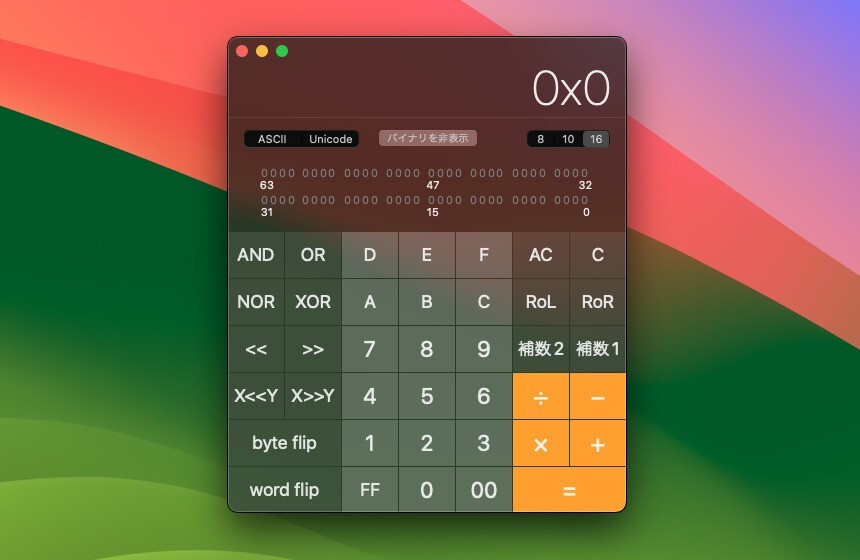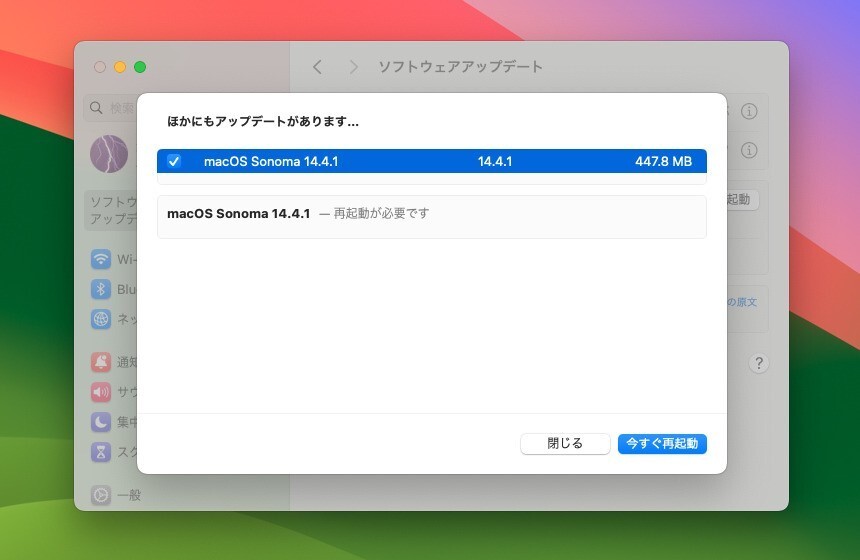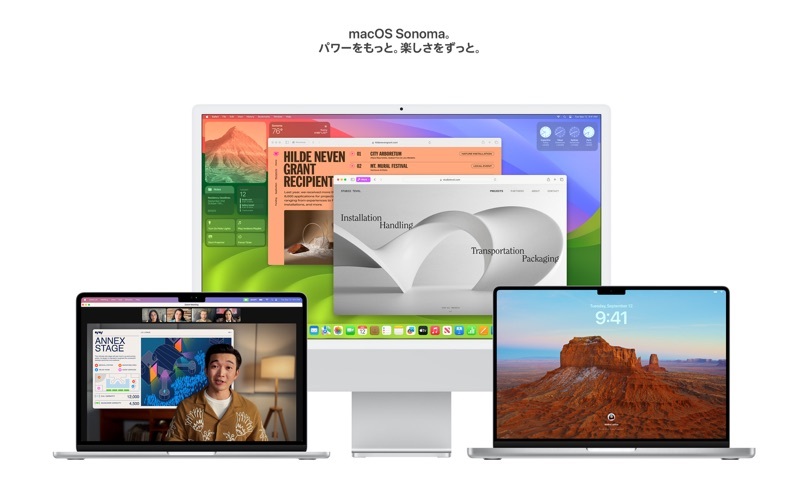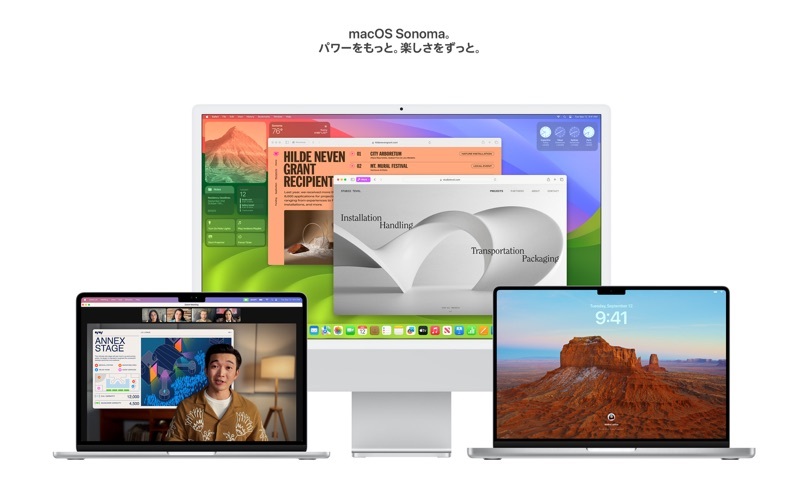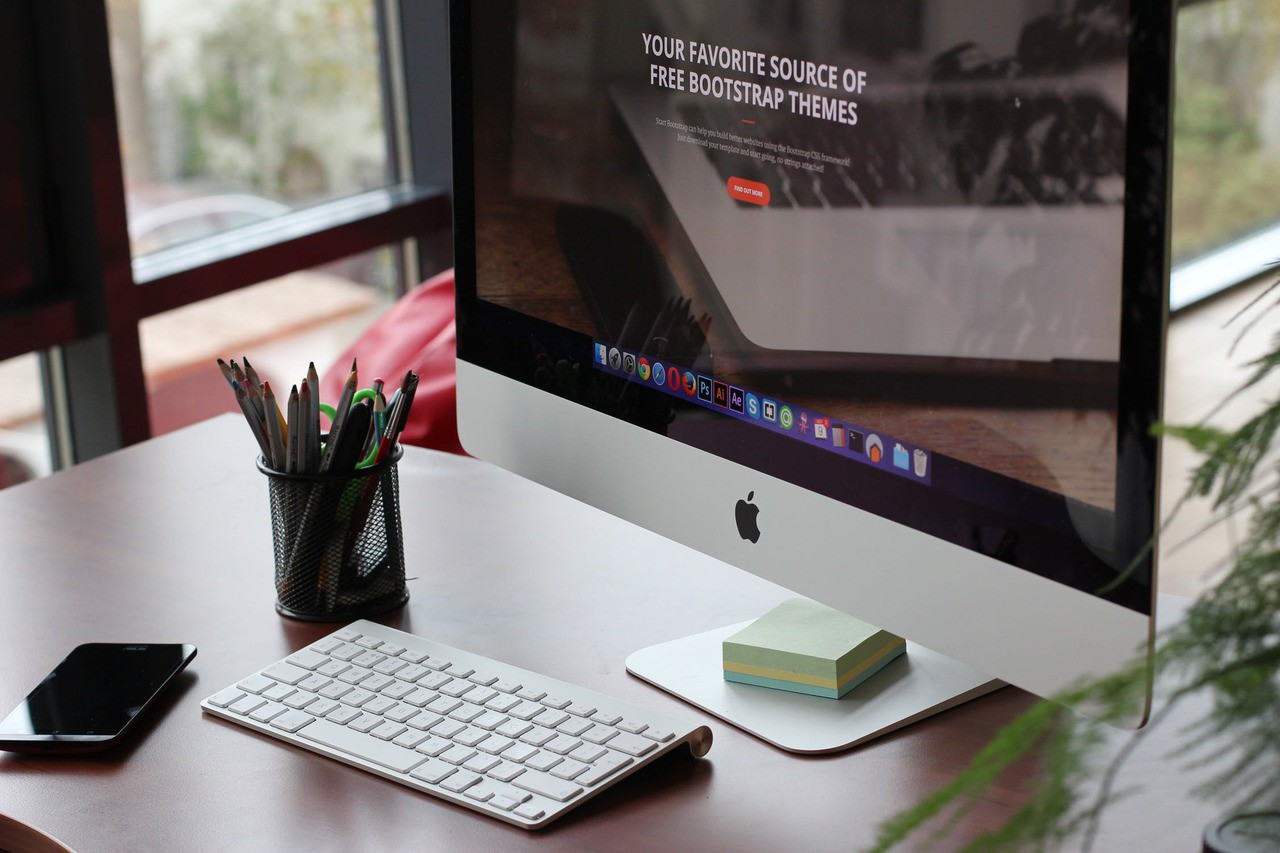
デスクトップコンピューターを効率的に使いこなす上では、役に立つキーボードショートカットをいかに使いこなすかが重要となってきます。
マウスやトラックパッドで同様の操作が行える場合でも、瞬間的に操作できるキーボードショートカットを利用した方が素早く処理を実行できる場合が多いためです。
今回そのような効率的な操作を極めたい方に役立つ情報が、海外の技術系掲示板Hacker Newsのスレッド「The most useful Mac keyboard shortcuts?(一番便利なMacキーボードーショートカットは何?)」に多数寄せられています。
Finderやスクリーンショットの撮影方法といったmacOSの基本的なものから、SafariやiTerm2といったアプリ固有のものまでさまざまなキーボードショートカットが投稿されています。
例えばテキスト編集で利用できるEmacsバインディング
例えば同スレッドでは便利なキーボードショートカットとして、macOSのほとんどのテキスト編集エリアで利用できるEmacs風のキーボードショートカットが挙げられています。
- Ctrl+a: 行の先頭に移動
- Ctrl+e: 行の最後に移動
- Ctrl+p: 1行上に移動
- Ctrl+n: 1行下に移動
- Ctrl+f: 右に移動
- Ctrl+b: 左に移動
もちろん完全なEmacsのキーバインドが利用できるだけではありませんが、使用頻度の高いこれらの操作を知っているだけでもテキスト編集の効率を劇的に向上させることができるでしょう。
その他Finderの便利なショートカットとして次のものがリストされています。
- Cmd+Shift+a: アプリケーションフォルダを開く
- Cmd+Shift+u: ユーティリティフォルダを開く
- Cmd+Shift+l: ライブラリフォルダを開く
- Cmd+Shfit+h: ホームフォルダを開く
- Cmd+[: 戻る
- Cmd+]: 進む
- Cmd+1: アイコンビューで表示
- Cmd+2: リストビューで表示
- Cmd+3: カラムビューで表示
- Cmd+4: カバーフロービューで表示
- Cmd+Shfit+.: 隠しファイルの表示切り替え
- Cmd+Shift+G: フォルダへ移動(タブ補完あり)
Finderも使う機会が多いアプリなだけに、操作を覚えておくと便利な場面が多そうです。
まとめ
同スレッドにはこの他にもSafariやその他のアプリのショートカットや、Alfred、Spectacle、Amethyst、Karabiner、Hammerspoonなど作業効率upに役立つアプリが多数紹介されています。Macの操作を極めたい方は参照することをおすすめします。